En trinn-for-trinn-veiledning om hvordan du enkelt kan kopiere DVDer til harddisken
Velkommen til en verden av kopiering av DVDer til datamaskinens harddisk! Hvorfor bør du vurdere dette? Å kopiere en DVD til datamaskinens harddisk er genialt av flere grunner. Det er som å lage en digital sikkerhetskopi av favorittfilmene eller -programmene dine, noe som gjør dem lett tilgjengelige uten å måtte håndtere fysiske DVD-er. Denne prosessen er gunstig for å bevare samlingen din, forbedre brukervennligheten og sikre at du kan nyte innholdet ditt på forskjellige enheter.
Denne artikkelen vil gi et pålitelig verktøy for å hjelpe deg uten problemer kopiere DVDer til harddisker. Dessuten vil den presentere noen tips og triks for å kopiere DVDer til harddisken, som kan være nyttige for deg.
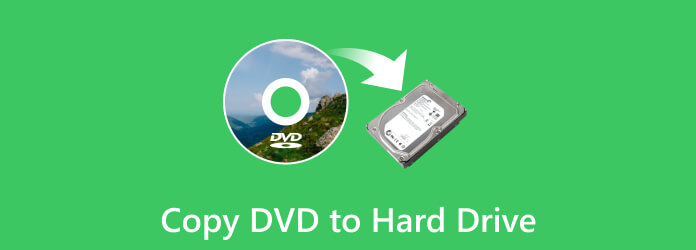
Del 1. Hvordan kopiere DVD til harddisk
Ikke alle enheter er utstyrt med DVD-stasjoner. Kopiering av DVDer til harddisken utvider avspillingsalternativene, slik at du kan nyte innholdet ditt på forskjellige enheter, inkludert de uten innebygde DVD-stasjoner.
Tipard DVD Ripper er din pålitelige følgesvenn for å kopiere DVDer til harddisker. Den har et grensesnitt designet for enkelhet. Det er enkelt å navigere gjennom verktøyet, noe som gjør DVD-kopieringsprosessen tilgjengelig for brukere på alle erfaringsnivåer. Enten du foretrekker MP4, AVI, MKV eller andre formater, støtter Tipard DVD Ripper utallige utdataformater. Velg den beste avspillingsenheten som passer deg. Den lar deg tilpasse utdatainnstillingene basert på dine krav. Du kan skreddersy video- og lydinnstillingene for å få ønsket resultat. Videre er den designet for effektivitet. Opplev høyhastighets ripping som gjør jobben raskt unna samtidig som kvaliteten på innholdet ditt opprettholdes.
Trinn 1Først last ned og installer Tipard DVD Ripper fra det offisielle nettstedet på datamaskinen din.
Trinn 2Plasser DVD-en i datamaskinens DVD-stasjon. Hvis datamaskinen ikke har en innebygd DVD-stasjon, bruk en ekstern. Sørg også for at harddisken er koblet til datamaskinen.
Trinn 3Start programmet for å begynne å utføre oppgaven din. Klikk på Last inn DVD rullegardinmenyen og velg importdelen for å importere DVD-innholdet. Det vil ta noen sekunder å fullføre lasteprosessen.
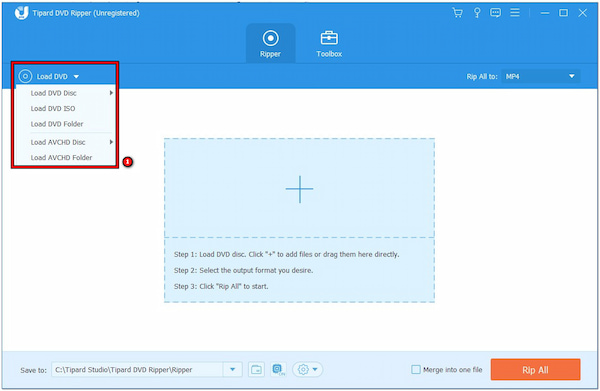
Trinn 4Klikk på Ripp alle til rullegardinmenyen for å åpne utdataformatdelen. For å spille av DVDer på datamaskinens harddisk, må du velge et format som er kompatibelt med mediespilleren.
Tips: For å kopiere DVDer til en annen harddisk eller enhet, velg det mest populære formatet - MP4. Dette formatet er kompatibelt med nesten alle enheter du bør bruke.
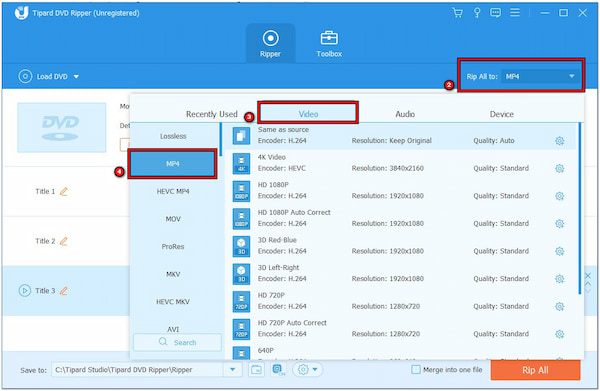
Trinn 5Endre utdatamappen i venstre hjørne til katalogmappen på harddisken. Etter det klikker du på Ripp alle for å begynne å kopiere DVD-en til harddisken.
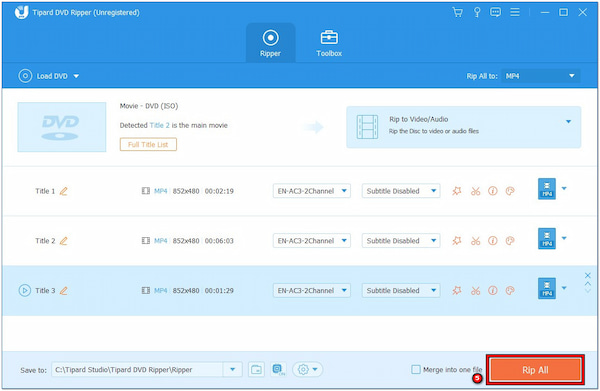
Del 2. Tips og triks for å kopiere DVDer til harddisk
Det kan være enkelt og praktisk å kopiere DVDer til datamaskinens harddisk. Her er noen enkle tips og triks for å gjøre prosessen jevn og rask. Enten du vil spare plass, organisere filmsamlingen din eller nyte DVD-ene dine uten platene, vil disse tipsene hjelpe!
1. Velg riktig format
Velg et format som er kompatibelt med avspillingsenheten. MP4 er et bredt støttet format, som sikrer at dine kopierte DVD-er kan spilles av på forskjellige enheter jevnt.
2. Rask overføringsmetoder
Bruk USB 3.0 eller høyere porter for å overføre filer direkte til en ekstern harddisk. Det vil øke hastigheten på kopieringsprosessen sammenlignet med eldre USB-versjoner.
3. Juster videokvalitet
Vurder å balansere videokvaliteten og filstørrelsen. Senke videokvaliteten kan reduser filstørrelsen, slik at du kan få plass til mer innhold på harddisken uten å ofre visuell klarhet.
4. Sikkerhetskopier kopiene dine
Vurder å sikkerhetskopiere dine kopierte DVD-er på en ekstern harddisk eller skylagring. Den kommer med et ekstra lag med beskyttelse mot utilsiktet tap eller skade.
5. Fjern unødvendig innhold
Før du kopierer, sjekk om DVD-ripperen lar deg ekskludere unødvendig innhold som trailere, menyer eller bonusfunksjoner. Det sparer ikke bare plass, men effektiviserer også din digitale samling.
6. Organiser filene dine
Opprett mapper på harddisken for å organisere dine kopierte DVD-er. Det gjør det lettere å finne bestemte filmer eller serier når du vil se dem.
7. Test kopiene dine
Etter kopiering, spill av noen få filer for å sikre at de fungerer som de skal. Det hjelper med å fange opp eventuelle problemer tidlig og sikrer en jevn avspillingsopplevelse når du vil nyte innholdet ditt.
8. Se etter opphavsrettsbeskyttelse
Noen DVD-er har kopibeskyttelse. Sørg for at DVD-ripperverktøyet kan håndtere eller omgå slik beskyttelse for å unngå problemer under kopiering.
Del 3. Vanlige spørsmål om kopiering av DVDer til harddisk
Kan jeg lovlig rippe en DVD jeg eier?
Hvis du eier en DVD, er det generelt greit å lage en kopi av den til eget bruk. Det betyr at du kan rippe den til datamaskinen eller en annen enhet. Det er imidlertid viktig å ikke dele eller distribuere disse kopiene fordi det kan bryte opphavsrettsregler.
Hvordan kopierer jeg en beskyttet DVD til harddisken min?
Sett den beskyttede DVD-en inn i datamaskinens DVD-stasjon. Klikk deretter Kilde og velg DVD-en din. Under Destinasjon velger du hvor du vil lagre de kopierte filene på harddisken. Velg deretter formatet (f.eks. MP4) i rullegardinmenyen Format. Til slutt klikker du på Start, og HandBrake vil kopiere DVD-en til harddisken.
Kan jeg kopiere DVDer med Windows Media Player?
Nei, Windows Media Player har ingen innebygd funksjon for å kopiere DVDer direkte. Den spiller hovedsakelig DVDer og andre medier. Du trenger separat programvare utviklet for kopiering for å kopiere DVDer, som en DVD-ripper. Disse verktøyene lar deg lagre DVD-innholdet på datamaskinen eller en annen enhet.
Hva er forskjellen mellom å rippe og kopiere en DVD?
Å kopiere en DVD betyr å lage et identisk duplikat av hele platen. I motsetning til dette handler ripping av en DVD om å trekke ut innholdet fra den og lagre det på datamaskinen eller en annen enhet.
Kan Windows 10 kopiere en DVD?
Ja, Windows 10 kan kopiere innholdet på en DVD til datamaskinen din, men det vil ikke lage en eksakt duplikat som å brenne en annen DVD. I stedet lar den deg kopiere dataene fra DVD-en til datamaskinens harddisk.
konklusjonen
Å lagre favorittfilmer eller TV-serier direkte på en datamaskin er en praktisk måte å nyte dem uten DVDer. Det gir ultimat bekvemmelighet, slik at du kan nyte underholdningen din med bare noen få klikk, når som helst og hvor som helst. I tillegg sikrer det at de er sikre mot riper og skader.
For en enkel og effektiv løsning, prøv Tipard DVD Ripper. I tillegg til å hjelpe deg rippe DVDer til harddisker, lar den deg også tilpasse videoutgangen. Du kan raskt lagre DVD-ene dine på datamaskinen, noe som gjør det til en jevn og hyggelig opplevelse. Så enten du vil bevare samlingen din, gjøre den lett tilgjengelig eller rydde opp i den fysiske plassen din, er kopiering av DVDer til harddisken en lys og brukervennlig løsning!







